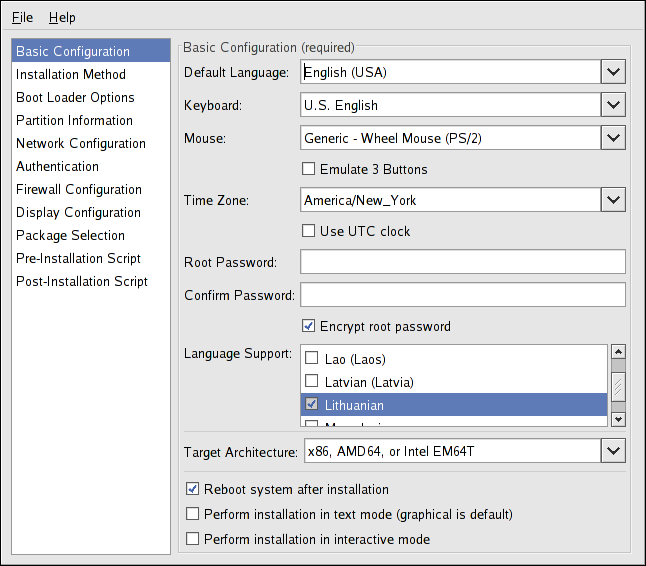第2章 Kickstart Configurator
Kickstart Configurator を使用すると、グラフィカルユーザーインターフェースを使用してキックスタートファイルを作成または変更できるため、ファイルの正しい構文を覚えておく必要はありません。
キックスタート Configurator を使用するには、X Window System を実行する必要があります。Kickstart Configurator を起動するには、 (パネルのメインメニュー)=> => を選択するか、コマンド /usr/sbin/system-config-kickstart を入力します。
キックスタートファイルを作成する際に、いつでも => を選択して現在の選択を確認できます。
既存のキックスタートファイルから開始するには、 => を選択して既存のファイルを選択します。
2.1. 基本設定
リンクのコピーリンクがクリップボードにコピーされました!
図2.1 基本設定
インストール時に使用する言語と、 メニューからインストール後に使用するデフォルト言語を選択します。
キーボード メニューからシステムキーボードタイプを選択 ます。
メニューからシステムのマウスを選択します。 を選択した場合、マウスは設定されません。 が選択されている場合、インストールプログラムはマウスを自動的に検出しようとします。probing は最新のマウスで機能します。
システムに 2ボタンのマウスがある場合、Emulate 3 Buttons を選択して、3 つのボタンのマウスをエミュレートできます。このオプションを選択すると、左および右のマウスボタンを同時にクリックすると、マウスボタンがクリックされます。
、システムに使用するタイムゾーンを選択します。UTC を使用するようにシステムを設定するには、Use UTC clock を選択します。
Root Password テキストボックスに、システムの root パスワードを入力します。パスワードの 確認 テキストボックスに、同じパスワードを入力します。2 つ目のフィールドは、パスワードを誤入力しないようにし、インストールの完了後に何であるかを知らないことです。パスワードを暗号化されたパスワードとしてファイルに保存するには、Encrypt root password を選択します。暗号化オプションが選択された場合は、ファイルが保存されると、入力したプレーンテキストのパスワードは暗号化され、キックスタートファイルに書き込まれます。暗号化されたパスワードを入力せず、暗号化する場合は選択しないでください。キックスタートファイルは簡単に読み取ることのできるプレーンテキストファイルであるため、暗号化されたパスワードを使用することが推奨されます。
Default Language プルダウンメニューから選択した言語に加えて言語をインストールするには、言語 の一覧でそれらを確認します。Default Language プルダウンメニューから選択した言語は、インストール後にデフォルトで使用されますが、インストール後にデフォルトを Language Configuration Tool (system-config-language)で変更できます。
ターゲットアーキテクチャー を選択 すると、インストール時に使用される特定のハードウェアアーキテクチャーディストリビューションを指定します。
インストール 後に Reboot system を選択し、インストール の完了後にシステムを自動的に再起動します。
キックスタートインストールは、デフォルトでグラフィカルモードで実行します。このデフォルトを上書きし、代わりにテキストモードを使用するには、Per Installation in text mode オプションを選択します。
インタラクティブモードでキックスタートインストールを実行できます。これは、インストールプログラムがキックスタートファイルで事前に設定されたすべてのオプションを使用することを意味しますが、次の画面に進む前に、各画面でオプションのプレビューを行うことができます。次の画面に進むには、設定を承認した後、または設定を変更してから ボタンをクリックしてからインストールを続行します。この種のインストールを選択するには、Perform installation in interactive mode オプションを選択します。